wps ppt如何快速更换幻灯片切换的效果选项
1、首先,利用wps ppt打开需要进行编辑的幻灯片;
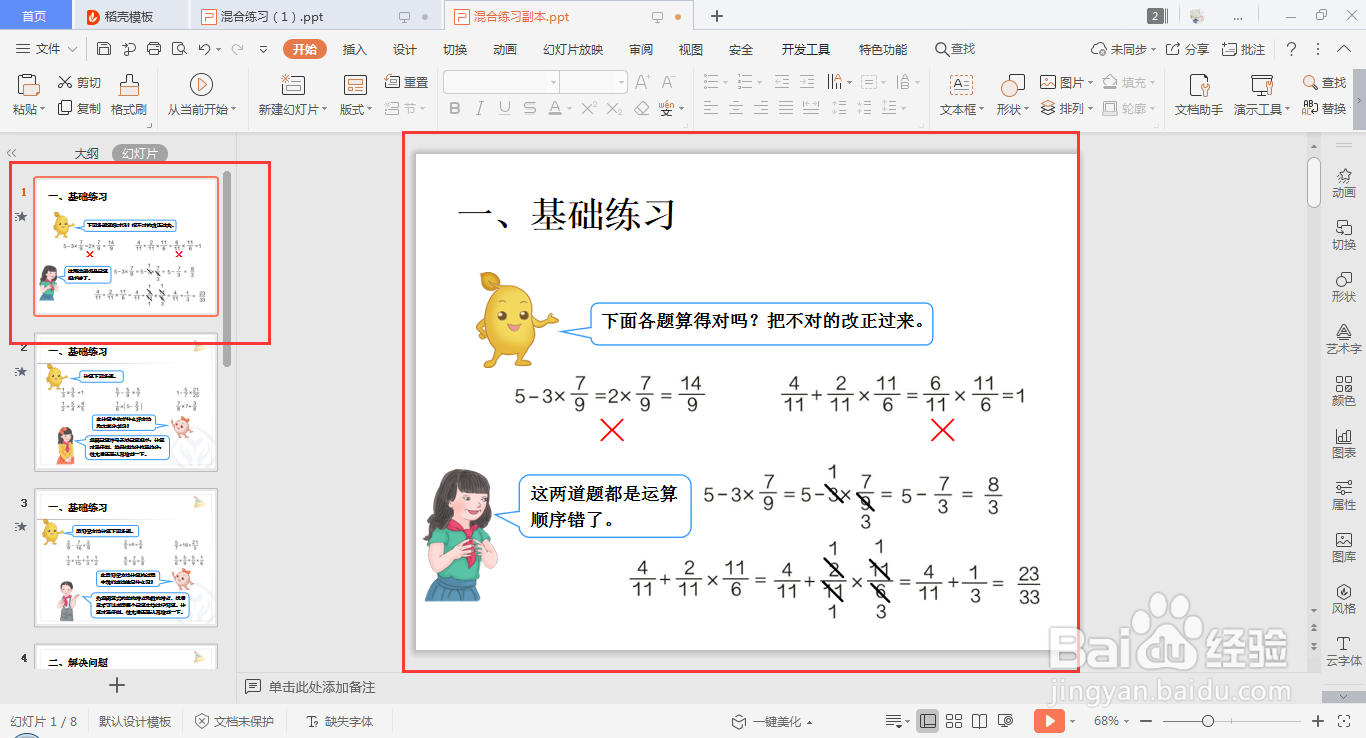
2、选中需要添加切换效果的幻灯片,从“切换”进入,单击选项框中合适的切换效果即可,如下图所示;
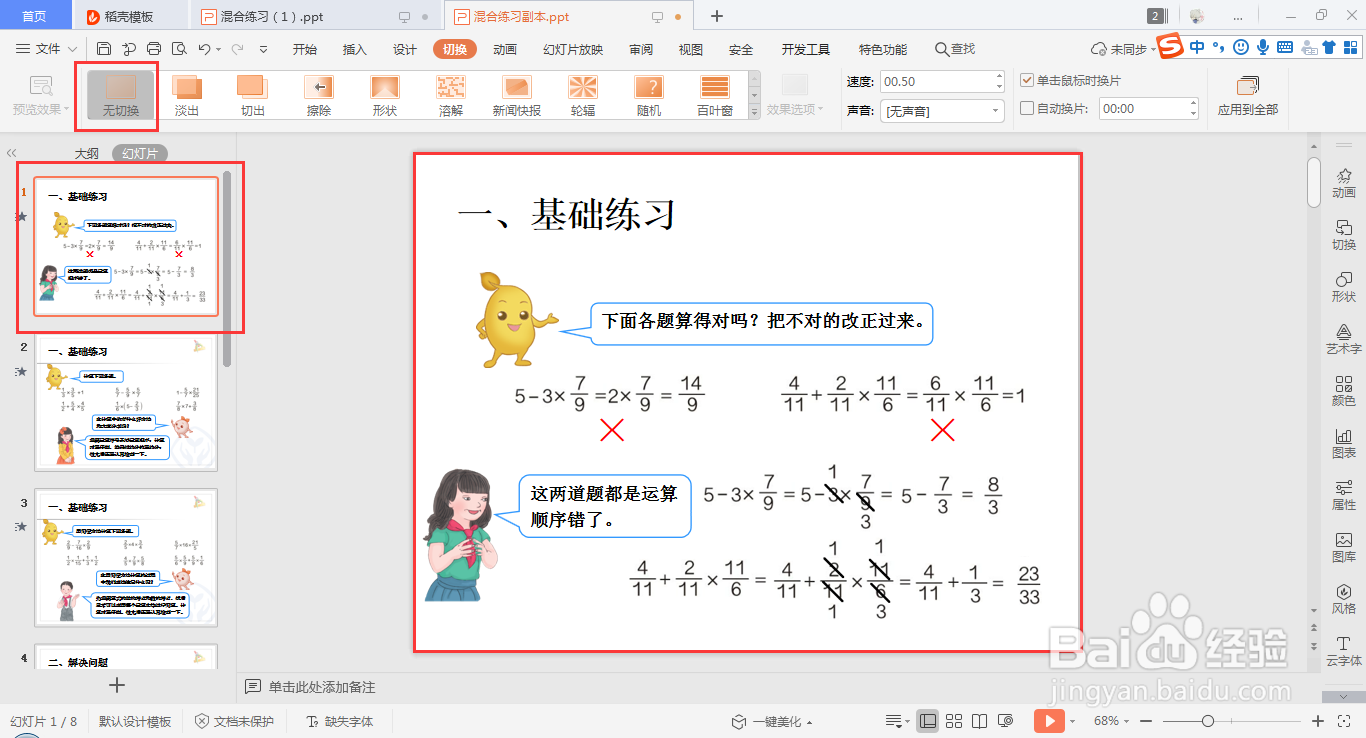

3、若想改变切换的效果选项,可以点击右侧的“效果选项”,小泽泽合适的效果选项,如下图所示,选择“左下”的效果选项;
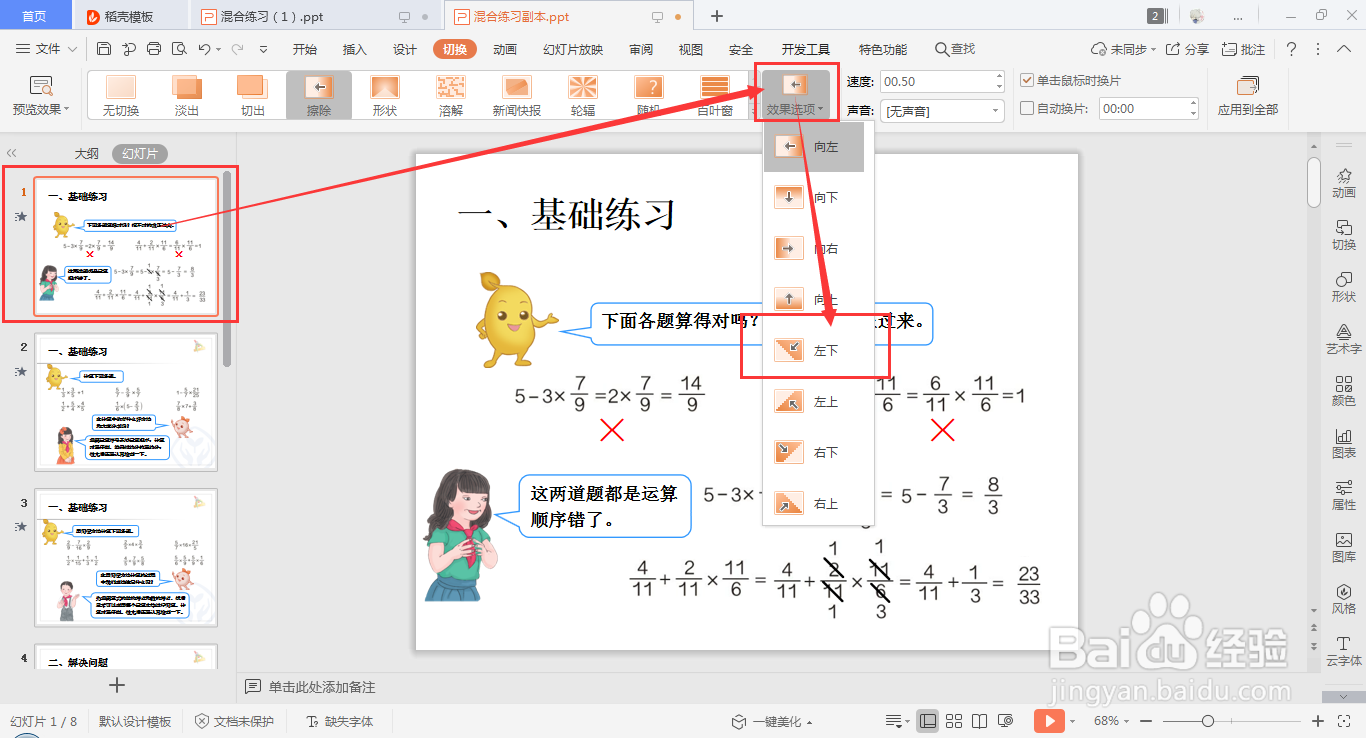
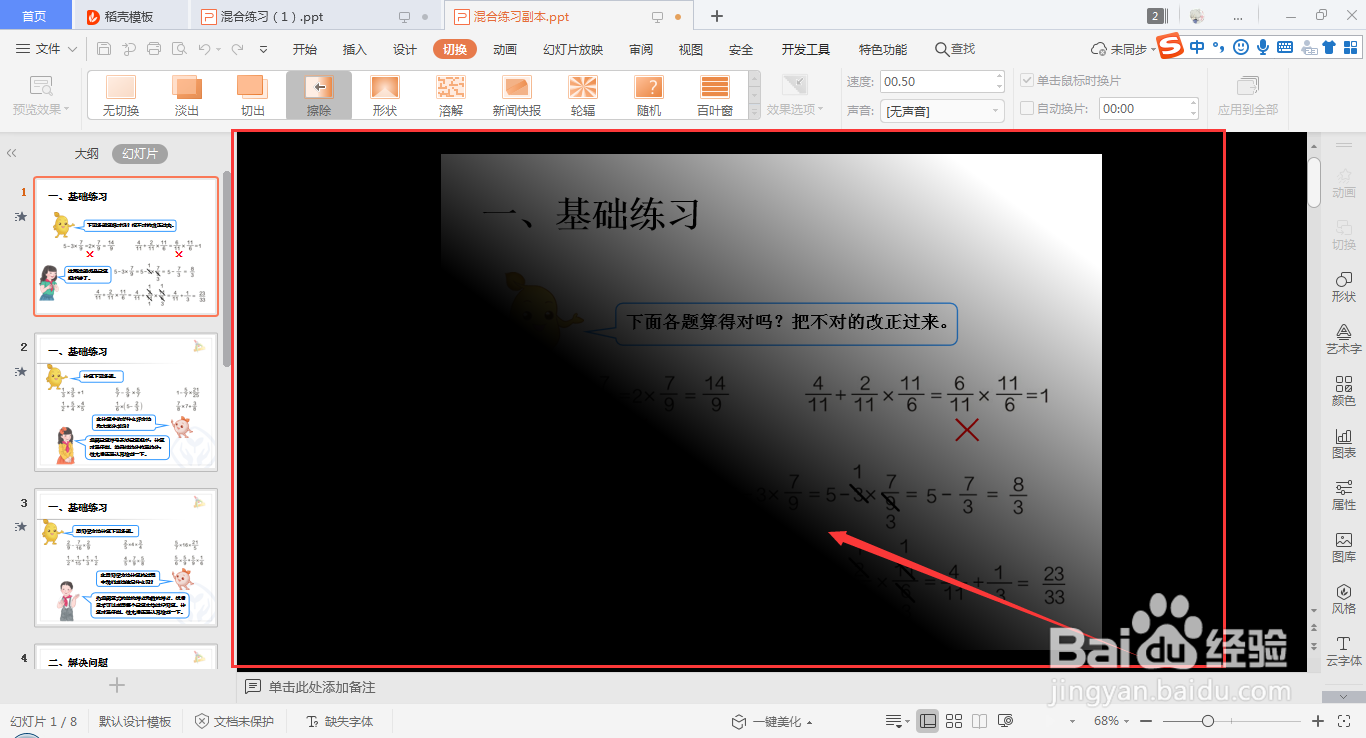
4、或者从页面右侧的“切换”进入设置页面,如下图所示;
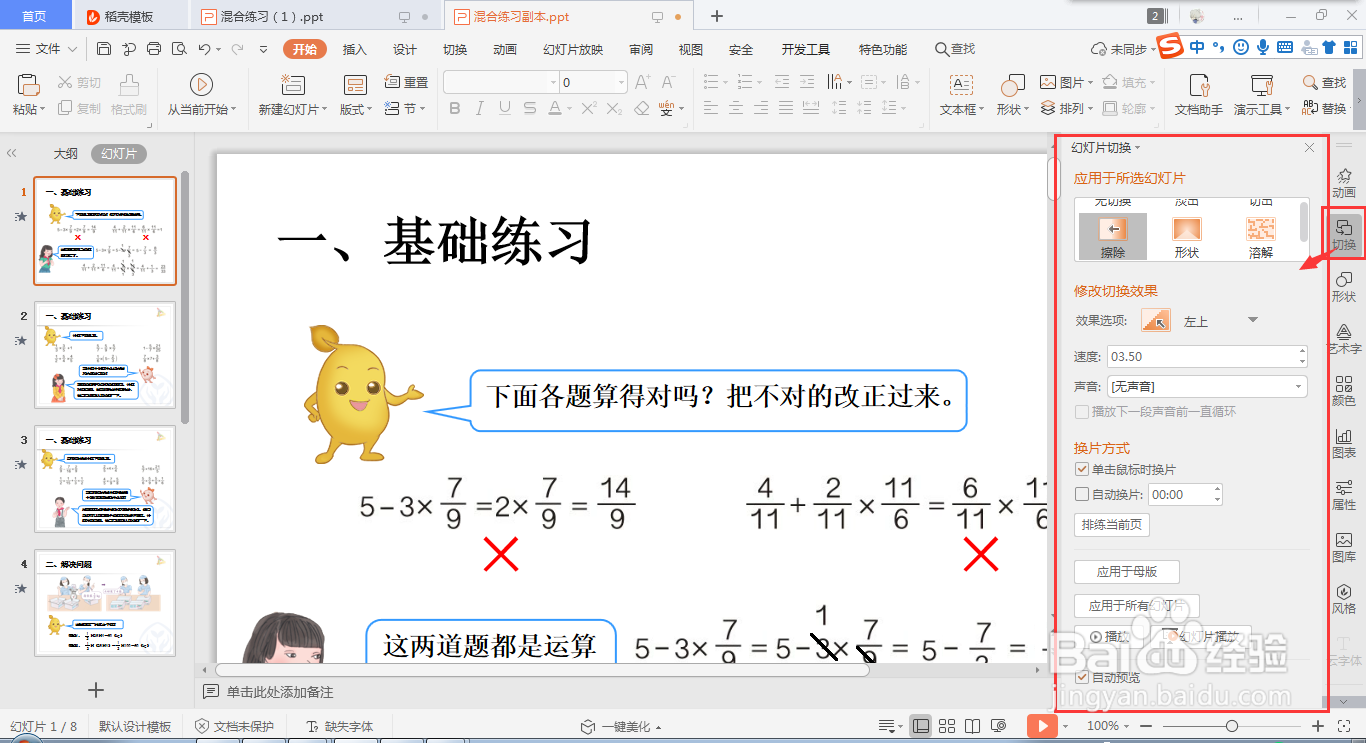
5、在设置页面中,选择合适的效果选项,单击它即可,如下图选择“向上”的效果选项。
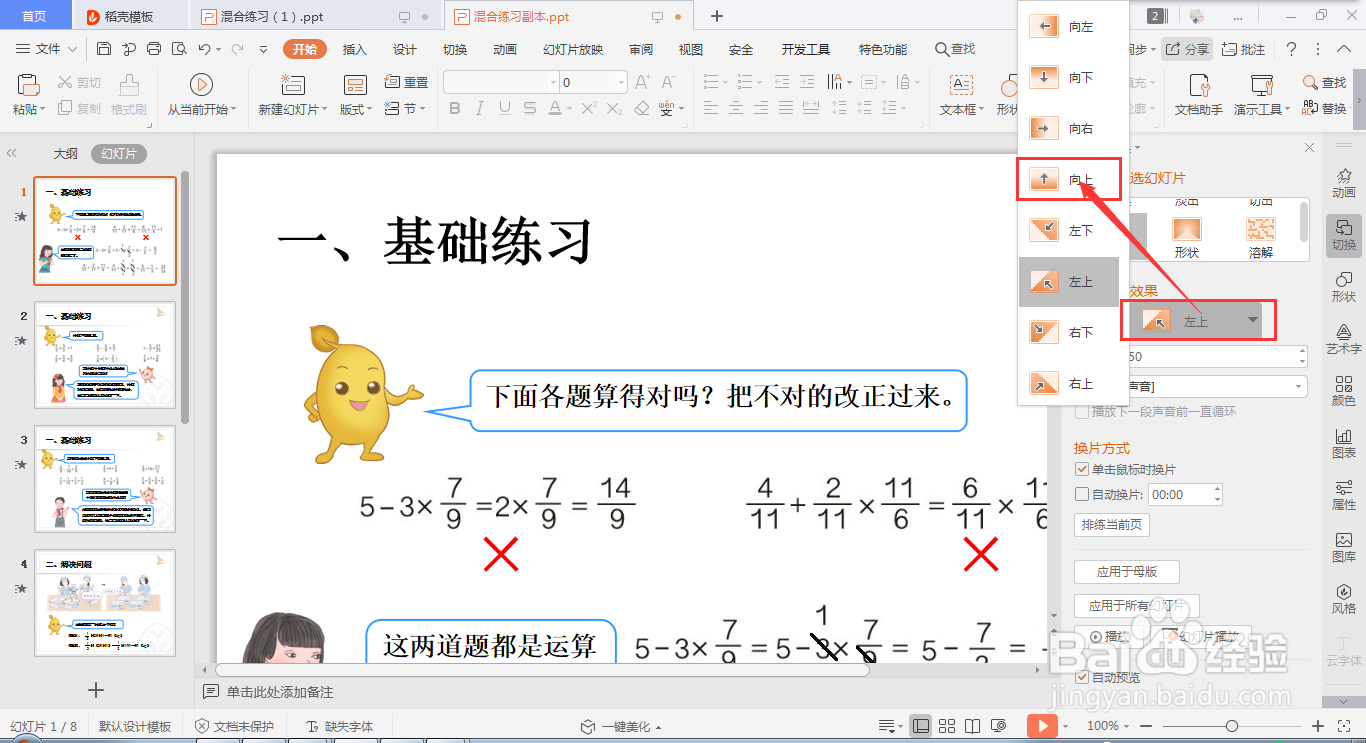

声明:本网站引用、摘录或转载内容仅供网站访问者交流或参考,不代表本站立场,如存在版权或非法内容,请联系站长删除,联系邮箱:site.kefu@qq.com。
阅读量:138
阅读量:122
阅读量:66
阅读量:134
阅读量:191